Wenn Sie kein weiteres E-Mail-Konto mehr mit Outlook im Web verbinden möchten, können Sie die Kontoverbindung entfernen. Dadurch wird nur die Verbindung zwischen dem anderen Konto und Outlook im Web entfernt, nicht das E-Mail-Konto oder die E-Mail-Nachrichten. Dieses Thema bezieht sich auf Geschäfts- und Schulkonten in Microsoft 365.
Hinweise: Im September 2018 entfernt Microsoft die Möglichkeit, neue Konten zu Outlook im Web mithilfe der Funktion "Verbundene Konten" hinzuzufügen.
-
Sie können nach dem 15. September 2018 keine neuen Konten mehr mit Outlook im Web verbinden.
-
Konten, die vor dem 15. September 2018 verbunden wurden, werden bis zum 30. Oktober 2018 weiterhin wie gewohnt synchronisiert.
-
Am 30. Oktober 2018 werden keine E-Mails verbundener Konten mehr synchronisiert.
-
Am 15. November 2018 wird die Option "Verbundene Konten" (Einstellungen > E-Mail > Konten) aus Outlook im Web entfernt.
-
E-Mails, die bereits synchronisiert wurden, werden in Ihrem Posteingang weiterhin angezeigt, es sei denn, Sie entfernen sie manuell.
Was geschieht mit meinen vorhandenen E-Mails, wenn ich die Verbindung entferne? Alle in Outlook im Web importierten E-Mail-Nachrichten sind weiterhin dort, nachdem Sie das E-Mail-Konto entfernt haben.
Bevor Sie ein E-Mail-Konto aus Outlook im Web entfernen, sollten Sie sich bei dem eigentlichen E-Mail-Anbieter dieses Kontos anmelden und vergewissern, dass dort Kopien Ihrer E-Mails vorhanden sind. Wenn dies der Fall ist, können Sie alle E-Mail-Nachrichten dieses Kontos aus Outlook im Web löschen, nachdem Sie Ihr Konto entfernt haben, und Sie haben weiterhin eine Kopie davon bei Ihrem E-Mail-Anbieter. Sind dort keine Kopien vorhanden, können Sie Ihre E-Mail-Nachrichten nach dem Entfernen des Kontos in einem Ordner in Outlook im Web speichern, statt sie zu löschen.
Entfernen einer Verbindungs zwischen einem anderen Konto und Outlook im Web
-
Wählen Sie auf der Outlook-Symbolleiste die Option Einstellungen

-
Wählen Sie unter Ihre App-Einstellungen die Option E-Mail aus.
-
Wählen Sie im Navigationsbereich E-Mail und unter Konten die Option Verbundene Konten aus.
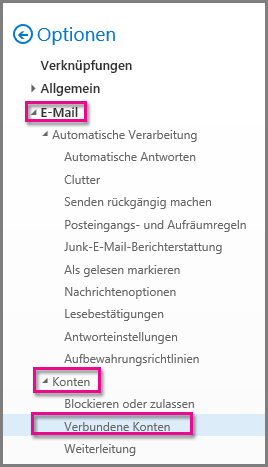
-
Wählen Sie das Konto aus, das Sie entfernen möchten, und wählen Sie dann entfernen

-
Wählen Sie Ja aus, um zu bestätigen, dass Sie die Verbindung mit dem Konto beenden möchten.
-
Nachdem Sie das Konto aus Outlook im Web entfernt haben, können Sie alle E-Mail-Nachrichten löschen, die immer noch in Outlook angezeigt werden.
Siehe auch
Löschen aller E-Mails in Outlook im Web
Verbinden von E-Mail-Konten in Outlook im Web (Microsoft 365)
Schließen Ihres Outlook.com-Kontos
Verbundene Konten werden in Outlook im Web (Microsoft 365 Business-Konten) nicht mehr unterstützt.










